- Parte 1. Cómo desenfocar un video con FoneLab Video Converter Ultimate
- Parte 2. Cómo desenfocar un video en Mac con iMovie
- Parte 3. Cómo desenfocar un video en iPhone con la aplicación Fotos
- Parte 4. Cómo desenfocar un video en Android con una aplicación de terceros
- Parte 5. Preguntas frecuentes sobre cómo desenfocar un video
Convierta MPG / MPEG a MP4 con alta velocidad y alta calidad de imagen / sonido de salida.
- Convertir AVCHD a MP4
- Convertir MP4 a WAV
- Convertir MP4 a WebM
- Convertir MPG a MP4
- Convertir SWF a MP4
- Convertir MP4 a OGG
- Convertir VOB a MP4
- Convertir M3U8 a MP4
- Convertir MP4 a MPEG
- Incrustar subtítulos en MP4
- Divisores MP4
- Eliminar audio de MP4
- Convierte videos 3GP a MP4
- Editar archivos MP4
- Convierte AVI a MP4
- Convierte MOD a MP4
- Convertir MP4 a MKV
- Convertir WMA a MP4
- Convierte MP4 a WMV
Métodos notables sobre cómo hacer que un video sea más claro sin problemas
 Publicado por Lisa ou / 15 de febrero de 2023 16:00
Publicado por Lisa ou / 15 de febrero de 2023 16:00¿Por qué mis videos de YouTube están borrosos? Guardé los videos de YouTube que subí hace unos meses en mi computadora. Todos estaban borrosos, así que quiero corregir su calidad y volver a subirlos en el futuro. ¿Puede alguien ayudarme a encontrar una manera de solucionarlo?
Cuando subiste un video de YouTube, es posible que lo hayas hecho en baja calidad para que la carga sea más rápida. Es por eso que tus videos no son de tan alta calidad cuando los reproduces en YouTube. Entonces, ahora, probablemente desee mejorar sus cargas anteriores después de guardarlas nuevamente en su dispositivo. Puedes probar varios programas de mejora de video si quieres arreglar esto. ¿Y dónde encontrará tales programas?
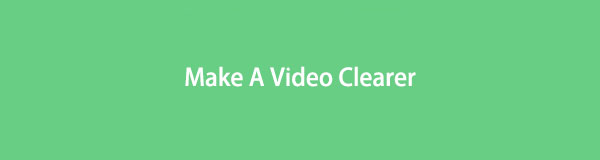
Permítanos ahorrarle el problema porque no necesita recorrer diferentes sitios web para buscar nada. Este artículo le proporcionará suficiente conocimiento sobre cómo hacer que los videos sean más claros. Y por conocimiento, nos referimos a las notables herramientas y métodos para corregir la calidad de su video. Puede comenzar a adquirir conocimiento de cada parte de esta publicación a continuación.

Lista de Guías
- Parte 1. Cómo desenfocar un video con FoneLab Video Converter Ultimate
- Parte 2. Cómo desenfocar un video en Mac con iMovie
- Parte 3. Cómo desenfocar un video en iPhone con la aplicación Fotos
- Parte 4. Cómo desenfocar un video en Android con una aplicación de terceros
- Parte 5. Preguntas frecuentes sobre cómo desenfocar un video
Parte 1. Cómo desenfocar un video con FoneLab Video Converter Ultimate
En cuanto a la última herramienta para la mejora de vídeo, FoneLab Video Converter Ultimate rápidamente ocupa el primer lugar. Este programa tiene las características perfectas para desenfocar tu video. Todo lo que necesita es un clic para darle a su archivo la mejor calidad posible. Incluso te permite optimizar el brillo y el contraste. No solo eso, sino que FoneLab Video Converter Ultimate también puede mejora el audio de tu video. No necesita instalar otra herramienta para arreglar su calidad de sonido, ya que este programa puede resolver todo fácilmente con solo unos pocos clics. Puede explorar más de sus funciones una vez que lo instale.
Video Converter Ultimate es el mejor software de conversión de video y audio que puede convertir MPG / MPEG a MP4 con alta velocidad y alta calidad de imagen / sonido.
- Convierta cualquier video / audio como MPG, MP4, MOV, AVI, FLV, MP3, etc.
- Admite conversión de video 1080p / 720p HD y 4K UHD.
- Potentes funciones de edición como Recortar, Recortar, Rotar, Efectos, Mejorar, 3D y más.
Preste atención a los sencillos pasos a continuación para adquirir conocimientos sobre cómo aclarar un video borroso con FoneLab Video Converter Ultimate:
Paso 1Obtenga el archivo de instalación de FoneLab Video Converter Ultimate de forma gratuita desde su sitio web. El Descargar gratis La pestaña se encuentra en el área izquierda de la página. Una vez que lo tenga, puede comenzar la instalación después de permitir que el programa realice cambios en su dispositivo. Luego comience a ejecutar el potenciador de video en su computadora.
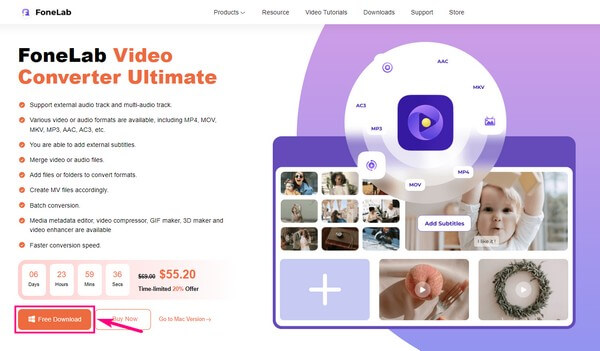
Paso 2Encontrará la interfaz principal del programa con solo un cuadro con un más símbolo en el centro. Importe su archivo haciendo clic en el cuadro y seleccionando el video que desea desenfocar en la carpeta emergente.
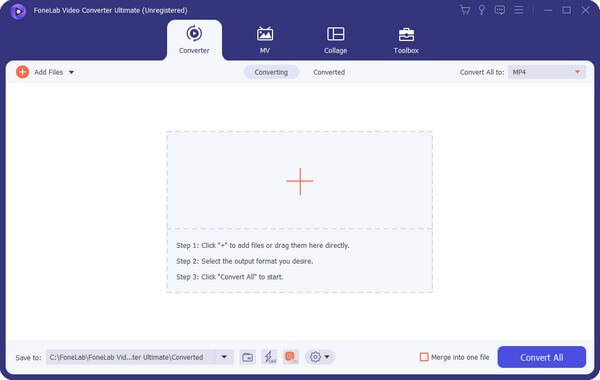
Paso 3Una vez que el archivo se cargue en el programa, elija el mismo formato de video de la Convertir todo a: opción. Eso es si desea apegarse al formato original del video. Luego, haga clic en el paleta debajo de la información del archivo para la función de mejora.
Paso 4A continuación, haz clic Resolución de lujo de las cuatro opciones de la siguiente interfaz. Esto permite que su video tenga una calidad excelente con solo verificar la función. También puede consultar las otras opciones para mejorar aún más su video. Cuando haya terminado, seleccione Guardar, luego proceda a hacer clic Convertir todo.
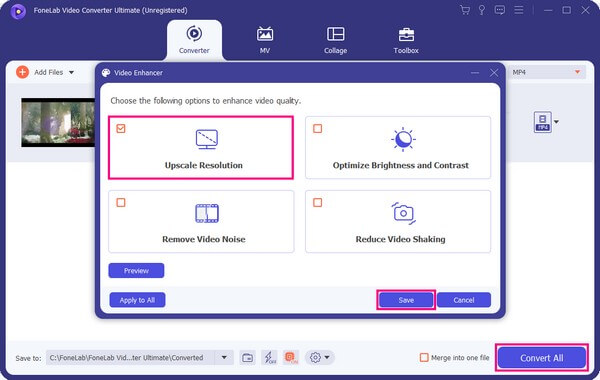
Video Converter Ultimate es el mejor software de conversión de video y audio que puede convertir MPG / MPEG a MP4 con alta velocidad y alta calidad de imagen / sonido.
- Convierta cualquier video / audio como MPG, MP4, MOV, AVI, FLV, MP3, etc.
- Admite conversión de video 1080p / 720p HD y 4K UHD.
- Potentes funciones de edición como Recortar, Recortar, Rotar, Efectos, Mejorar, 3D y más.
Parte 2. Cómo desenfocar un video en Mac con iMovie
iMovie es un programa preinstalado gratuito creado por Apple para dispositivos Mac e iOS. Esta herramienta es un excelente editor de video, ya que puede desenfocar videos y más. Con su función de estabilización, puede corregir fácilmente la calidad de su video en minutos. El único problema que tienen los usuarios con esto es que sus salidas ocupan demasiado espacio de almacenamiento. Por lo tanto, provoca un rendimiento más lento y espacio insuficiente.
Preste atención a los sencillos pasos a continuación para adquirir conocimientos sobre cómo hacer que un video sea más claro con iMovie en Mac:
Paso 1Inicie iMovie en su Mac. En el programa, seleccione el video borroso o inestable que desea corregir. Una vez importado, colóquelo en la línea de tiempo de edición y asegúrese de haber seleccionado el archivo correcto.
Paso 2Las opciones de edición se mostrarán en la interfaz. Cuando vea el menú Ajuste, haga clic en el cámara icono en la parte superior de la pantalla. Hacer clic Estabilización, luego espere las siguientes opciones.
Paso 3Ajustar el Estabilizar video inestable barra basada en cómo desea borrar el video. La función de estabilización de iMovie se encargará de desenfocar el video y corregir la distorsión de la imagen. Después de eso, finalmente puedes exportar el video.
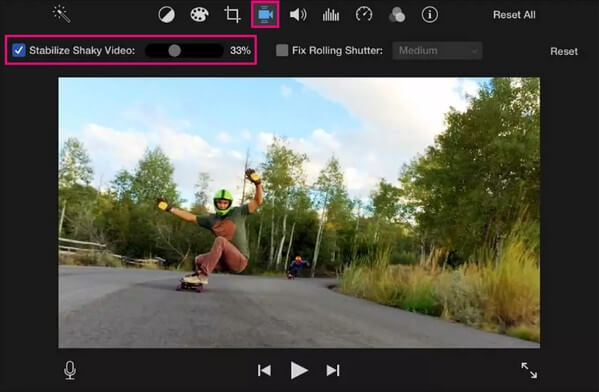
Parte 3. Cómo desenfocar un video en iPhone con la aplicación Fotos
Si está usando un iPhone, el método más rápido que puede hacer es usar el Fotos aplicación Viene preinstalado en el iPhone, por lo que ya no tienes que descargar nada. Sin embargo, no debe esperar una salida de tipo profesional porque solo ofrece funciones básicas.
Preste atención a los sencillos pasos a continuación para aprender cómo hacer que un video sea más claro en iPhone con la aplicación Fotos:
Paso 1Mira el video borroso en tu iPhone Fotos solicitud. Toque en el Editar opción en la esquina superior derecha de la pantalla.
Paso 2Seleccione del Riesgo icono de las opciones de edición de video en la parte inferior. A continuación, toca el Reducción de ruido luego ajuste el control deslizante hasta que esté satisfecho con la calidad del video.
Paso 3Posteriormente, ajuste la Nitidez opción. Cuando termines, presiona el botón Terminado botón para guardar el archivo de video mejorado en su iPhone.
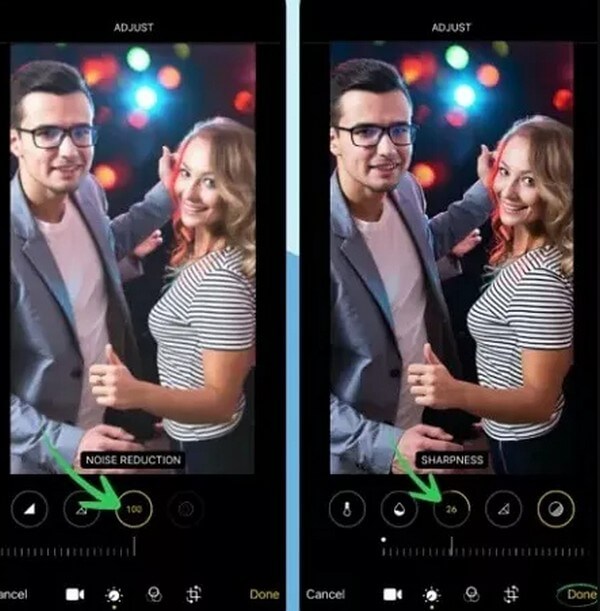
Parte 4. Cómo desenfocar un video en Android con una aplicación de terceros
La mayoría de los teléfonos Android no tienen una función de edición integrada para corregir videos borrosos. En su lugar, puede instalar una aplicación de terceros desde Play Store como Tienda de videos. Esta aplicación contiene la función que necesita para este asunto.
Preste atención a los sencillos pasos a continuación para adquirir conocimientos sobre cómo hacer que un video sea más claro en Android con Videoshop:
Paso 1Instale y ejecute Videoshop en su teléfono Android. Después de eso, toca el Importar vídeo y agrega el video borroso a la aplicación.
Paso 2Seleccione Ajustar pantalla para ver las opciones de brillo, saturación, contraste, etc.
Paso 3Ajústalos hasta que arregles la calidad del video. Luego termine el proceso y guarde el archivo de video mejorado.
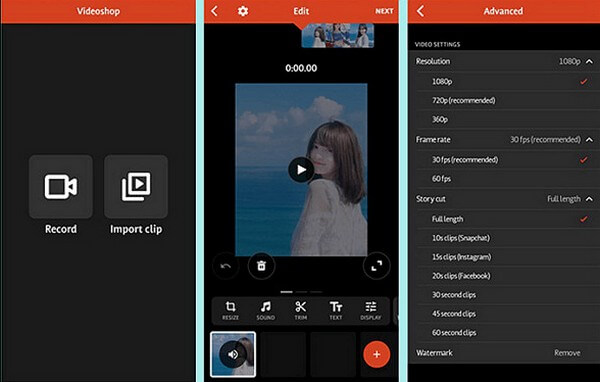
Video Converter Ultimate es el mejor software de conversión de video y audio que puede convertir MPG / MPEG a MP4 con alta velocidad y alta calidad de imagen / sonido.
- Convierta cualquier video / audio como MPG, MP4, MOV, AVI, FLV, MP3, etc.
- Admite conversión de video 1080p / 720p HD y 4K UHD.
- Potentes funciones de edición como Recortar, Recortar, Rotar, Efectos, Mejorar, 3D y más.
Parte 5. Preguntas frecuentes sobre cómo desenfocar un video
1. ¿Todas las herramientas de mejora de video tienen una marca de agua?
No. La mayoría de los programas de mejora de video pueden forzar una marca de agua en sus salidas de video, pero no la FoneLab Video Converter Ultimate. Esta herramienta no poner su logo o marca de agua en tu video a menos que lo desees. Por otro lado, te permite crear y colocar tu marca de agua personalizada en su lugar.
2. ¿Cómo arreglar videos borrosos en Facebook?
Encuentre una aplicación o herramienta como FoneLab Video Converter Ultimate u otros en este artículo para guardar el video borroso de Facebook. Luego, pruebe los métodos anteriores para aclararlos antes de volver a cargarlos en las plataformas de redes sociales.
3. ¿FoneLab Video Converter Ultimate es compatible con Mac?
Sí. FoneLab Video Converter Ultimate tiene una versión para Mac que puedes instalar rápidamente en tu Mac. Puede realizar los mismos pasos descritos anteriormente, ya que las versiones de Mac y Windows del programa tienen casi el mismo proceso. Además, te permite corregir la calidad de tus videos de Android y iPhone. Solo necesita un cable Lightning para mover los archivos a través de su computadora y otros dispositivos.
Estamos más que agradecidos por haber leído el artículo hasta el final. Esperamos que los métodos que proporcionamos le hayan ayudado a resolver el problema que está experimentando. Para ver más de esto, navegue por el FoneLab Video Converter Ultimate .
Video Converter Ultimate es el mejor software de conversión de video y audio que puede convertir MPG / MPEG a MP4 con alta velocidad y alta calidad de imagen / sonido.
- Convierta cualquier video / audio como MPG, MP4, MOV, AVI, FLV, MP3, etc.
- Admite conversión de video 1080p / 720p HD y 4K UHD.
- Potentes funciones de edición como Recortar, Recortar, Rotar, Efectos, Mejorar, 3D y más.
